Uprava obrázkov je umenie pre sich. Najmä v oblasti fotografie a digitálneho umenia je jemné doladenie Konturen rozhodujúce pre celkový dojem portrétu. V tomto návode sa dozvieš, ako môžeš pomocou nástroja na ztekucovanie v Photoshop optimalizovať kontúry svojej siluety optimalizovať. Cieľom je vytvoriť atraktívny, harmonický obraz bez rušivých prvkov.
Najdôležitejšie zistenia
- Kontúry sú rozhodujúce pre vizuálny dojem portrétu.
- Nástroj na ztekucovanie v Photoshop je užitočný nástroj na opravu kontúr.
- Je dôležité udržiavať rovnováhu medzi prirodzenosťou a požadovanou úpravou.
Návod krok za krokom
Aby sa kontúry účinne vyhladili, tu je podrobný návod krok za krokom.
Najprv je dôležité pozrieť sa na obrázok a získať dojem z existujúcich kontúr. Mal by si analyzovať detaily a dávať pozor na oblasti, ktoré by mohli rušiť. Pri mojom obrázku som zistil, že kontúry tváre a vlasov sú v poriadku, ale niektoré veci na mojom oblečení sa mi nepáčia. Tu je snímka obrazovky, aby som ukázal počiatočný stav:

Jednou z najväčších výziev sú záhyby na košeli a neželané tvary, ako Huppel, ktoré sa po pohľade nezdajú súhlasné. Aj oblasť okolo vrecka by sa mala presnejšie preskúmať, pretože by mohla vizuálne odvádzať pozornosť. Tu je snímka obrazovky pre analýzu kontúr:
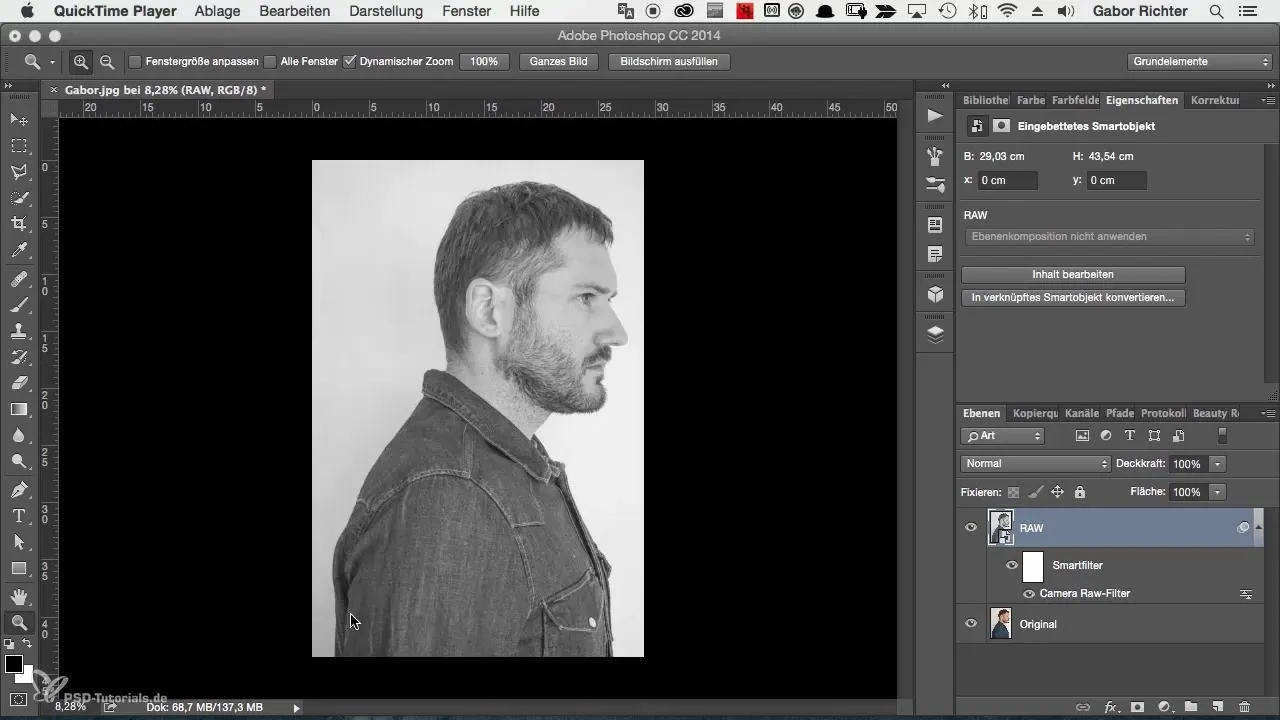
Teraz je čas použiť nástroj na ztekucovanie. Prejdi na úroveň RAW, ktorú si už pomenoval, a aktivuj ju. Potom vyber filter „Ztekucovať“ z ponuky. Tu začína skutočný proces vytvárania harmonickejšej siluety. Tu je snímka obrazovky z procesu výberu filtra:
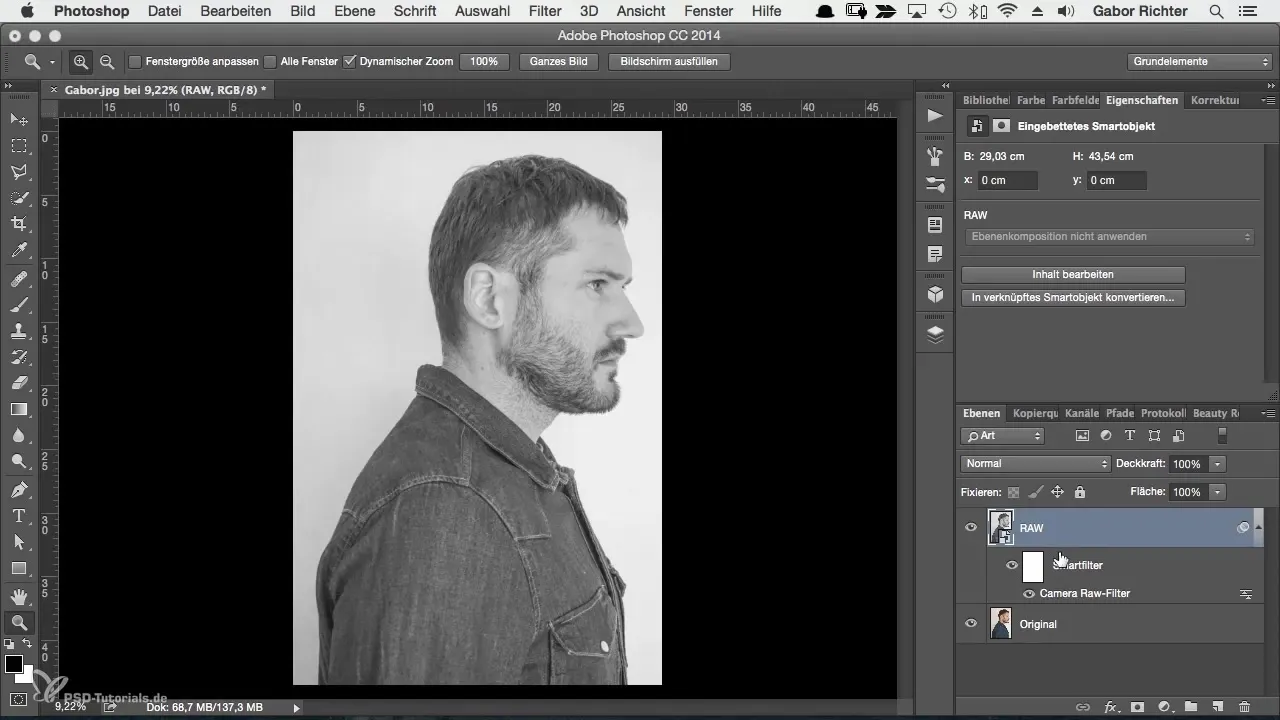
Keď si v okne na ztekucovanie, vyber si nástroj na ťahanie. Môže sa stať, že zobrazenie tvojej snímky obrazovky sa líši od môjho. Nezabudni vyskúšať rôzne nástroje a prípadne vykonať ďalšie nastavenia. Tu môžeš pracovať na kontúrach svojej siluety. Tu je snímka obrazovky, ktorá zobrazuje výber nástroja na ťahanie:
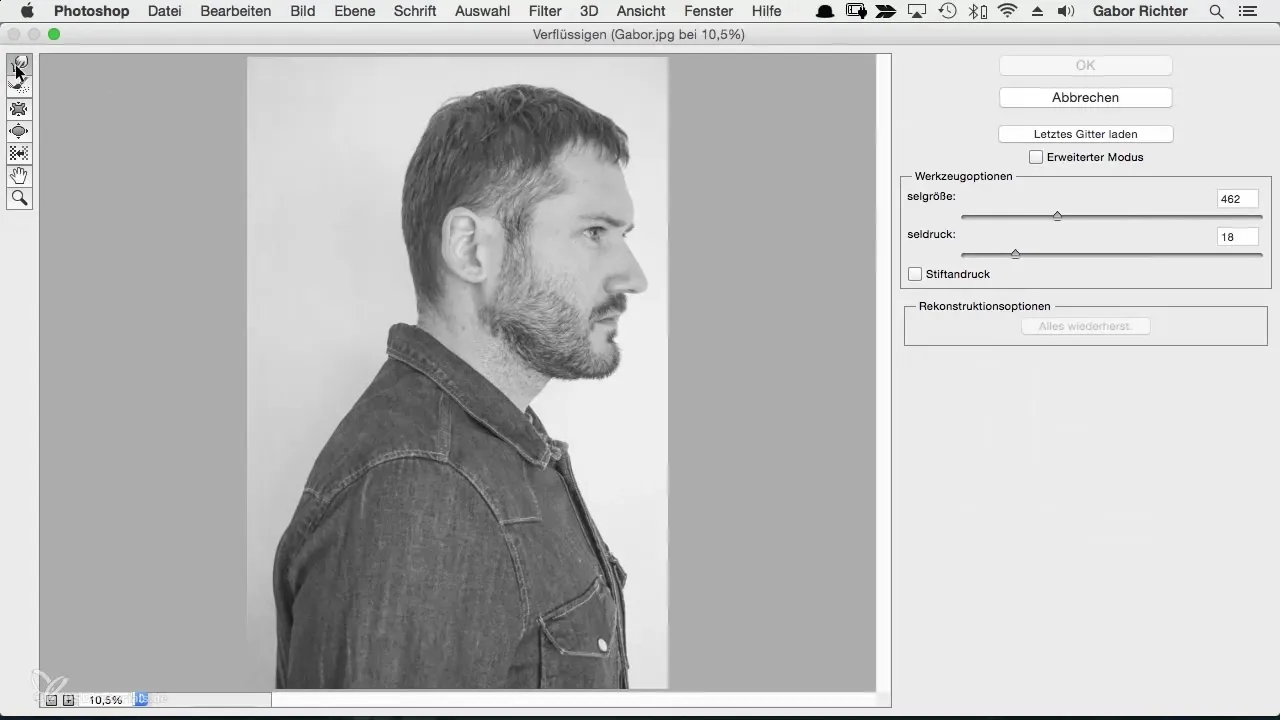
Začni malou úpravou na rušivom mieste, ktoré chceš zmeniť. Uisti sa, že si zachoval organické a ľudské rysy. Príliš silná manipulácia by mohla pôsobiť neprirodzene. ide o to, aby si formoval kontúry príjemne a atraktívne. Tu je snímka obrazovky z prvého pokusu o úpravu:
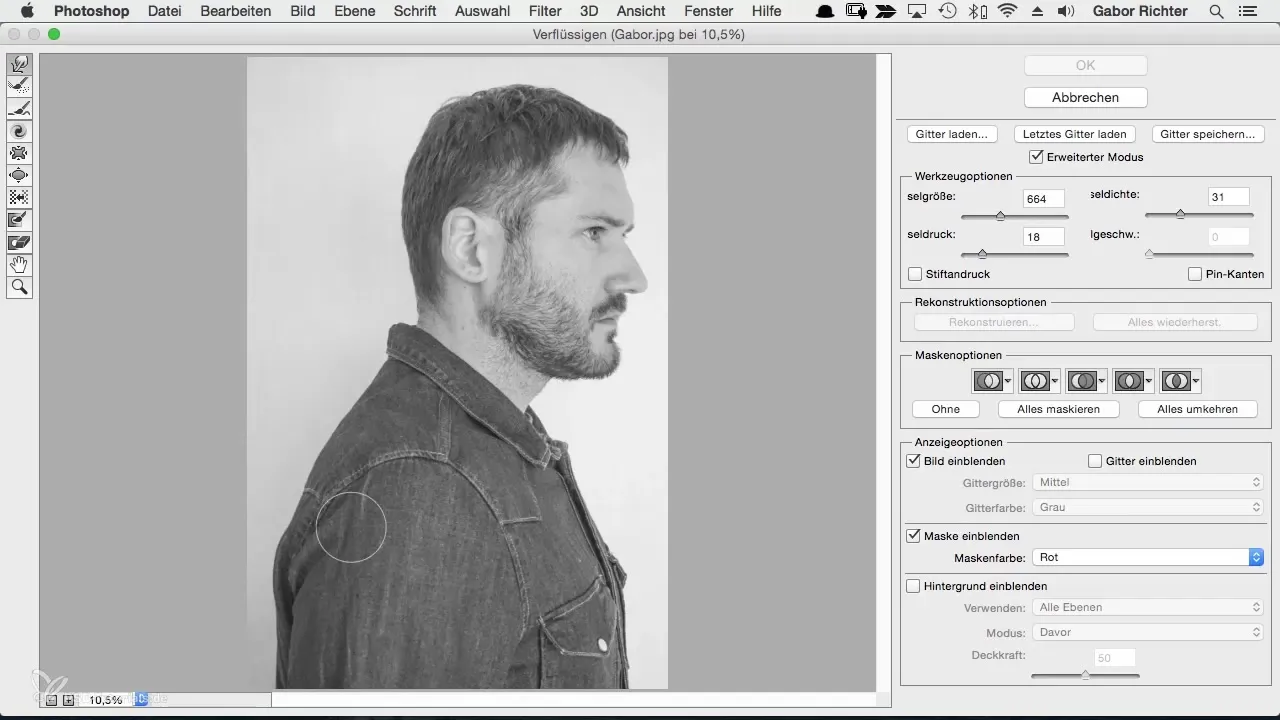
Ako si pracoval na kontúrach, môže sa ti zdať, že obrázok môže byť poškodený - to je úplne normálne. Zameraj sa na to, aby si upravoval iba kontúry a nie celý pozadie. Tu je snímka obrazovky, ktorá ukazuje, ako vyzerá obrázok počas úpravy:
Zmeň hustotu štetca nástroja v závislosti od oblasti. Pre malé oblasti použite malý štetec, pre väčšie plochy väčší štetec - ako v mojom príklade na hrudi. Dávaj pozor, aby hustota bola medzi 30 a 50 percent a tlak zostal nízky, aby si zabezpečil jemné spracovanie. Tu je snímka obrazovky nastavenia štetca:
Ako sa ti výsledok nepáči, môžeš zrušiť zmeny. Drž pritom stlačený kláves Command alebo Alt a viackrát stlač "Z", aby si sa vrátil k svojmu pôvodnému obrázku. Tu je snímka obrazovky pred zrušením úprav:
Ako si manuálne upravil oblasť, môžeš prejsť k detailom. Napríklad vrecúško na košeli alebo golier. Môžeš ešte urobiť menšie úpravy, aby si všetko harmonicky doladil - tak, ako to chceš. Tu je snímka obrazovky z procesu detailnej úpravy:
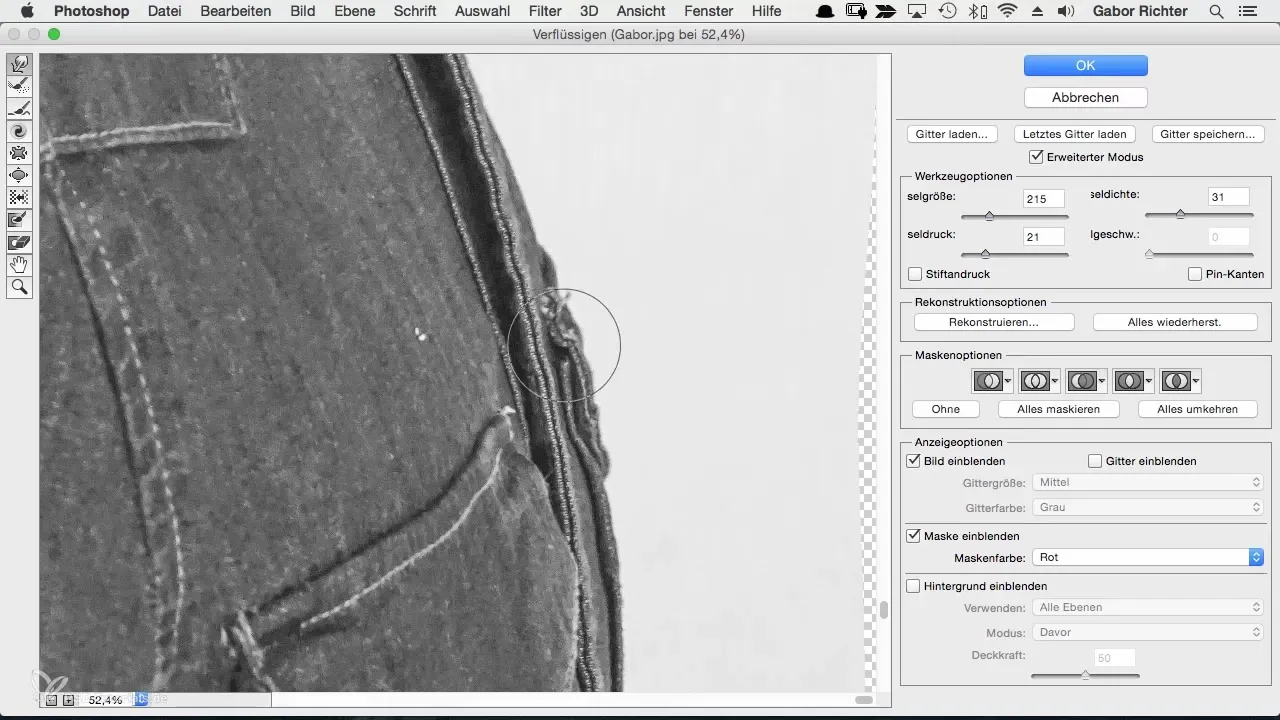
Dôležité je, aby si po úpravách robil vždy porovnanie medzi pred a po. Možnosť to urobiť ti dá dobrý pocit pre zmeny. Krátko skryť úroveň. Tu je snímka obrazovky, ktorá zobrazuje porovnanie:
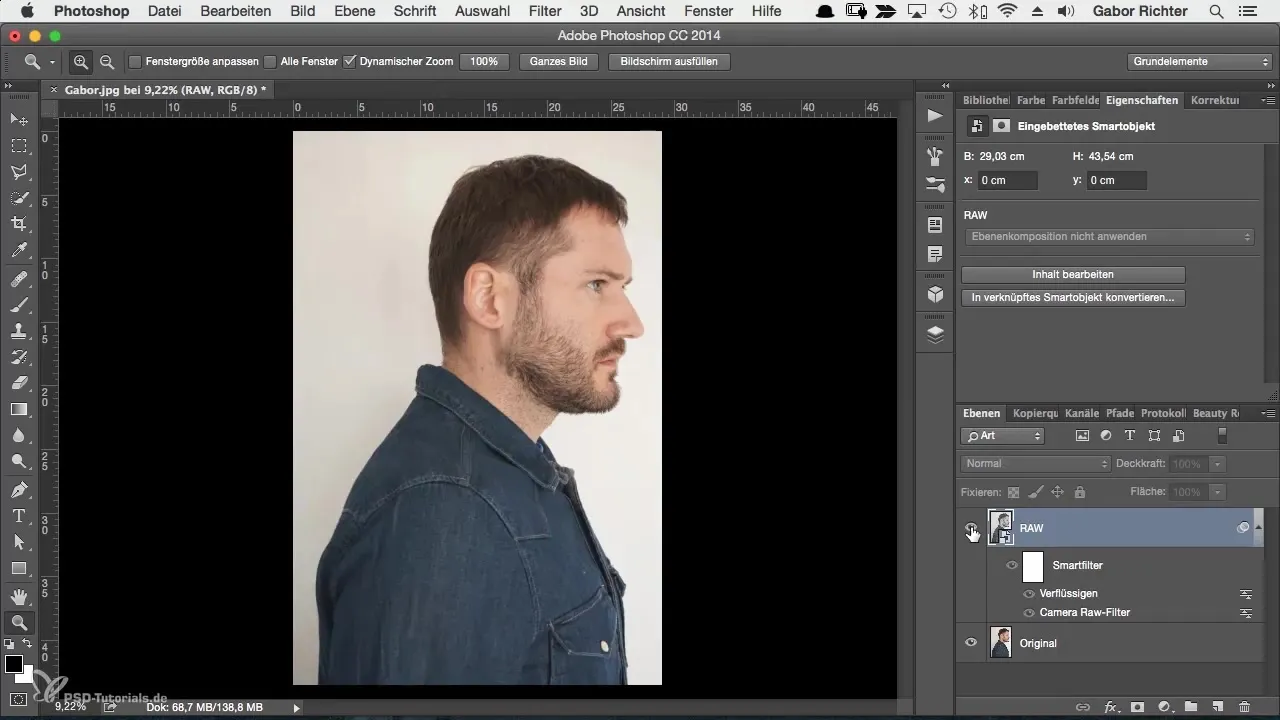
Ako sa ti výsledok nepáči, máš možnosť s nástrojom na rekonštrukciu vrátiť späť nadmerne upravené oblasti. Toto je obzvlášť užitočné, ak máš pocit, že zlepšenie nebolo úspešné. Tu je snímka obrazovky z tejto možnosti:
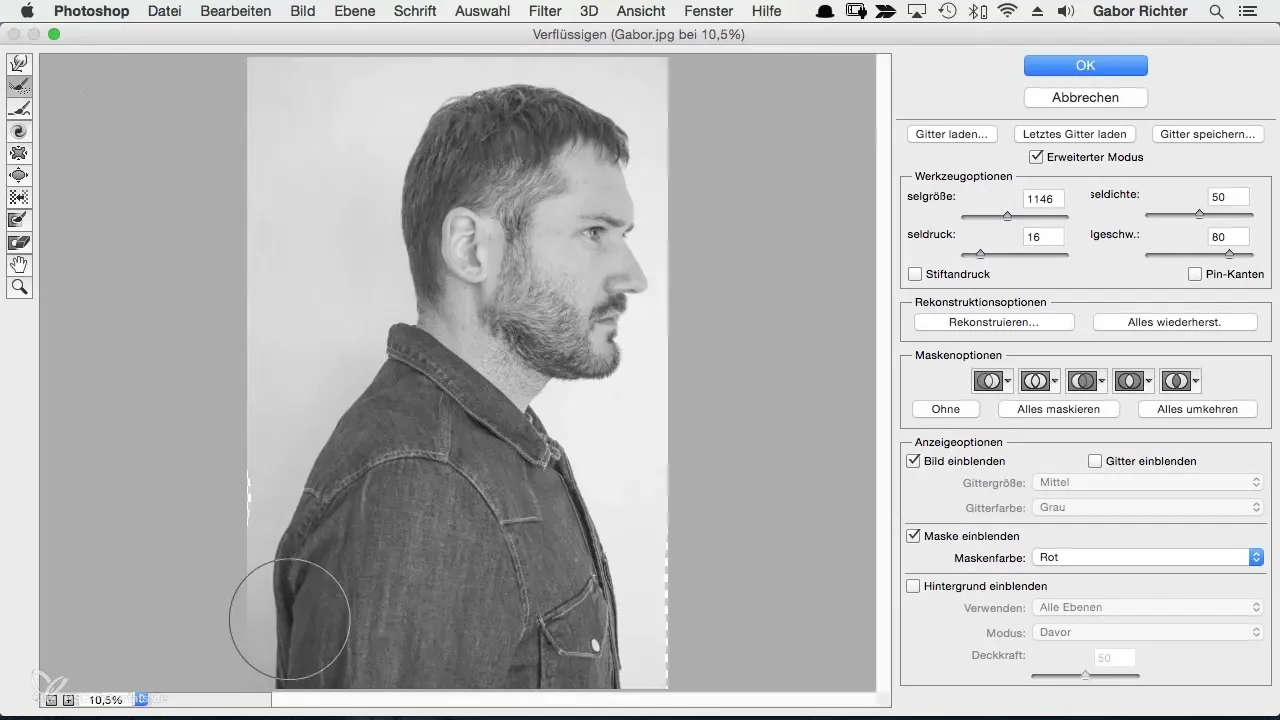
Ako si spokojný s výsledkom, môžeš ukončiť svoj proces a uložiť svoj obrázok. Pamätaj, že tieto nástroje ti pomáhajú, ale tvoj osobný štýl a preferencie ovplyvňujú konečné rozhodnutie. Tu je snímka obrazovky konečného obrázku:
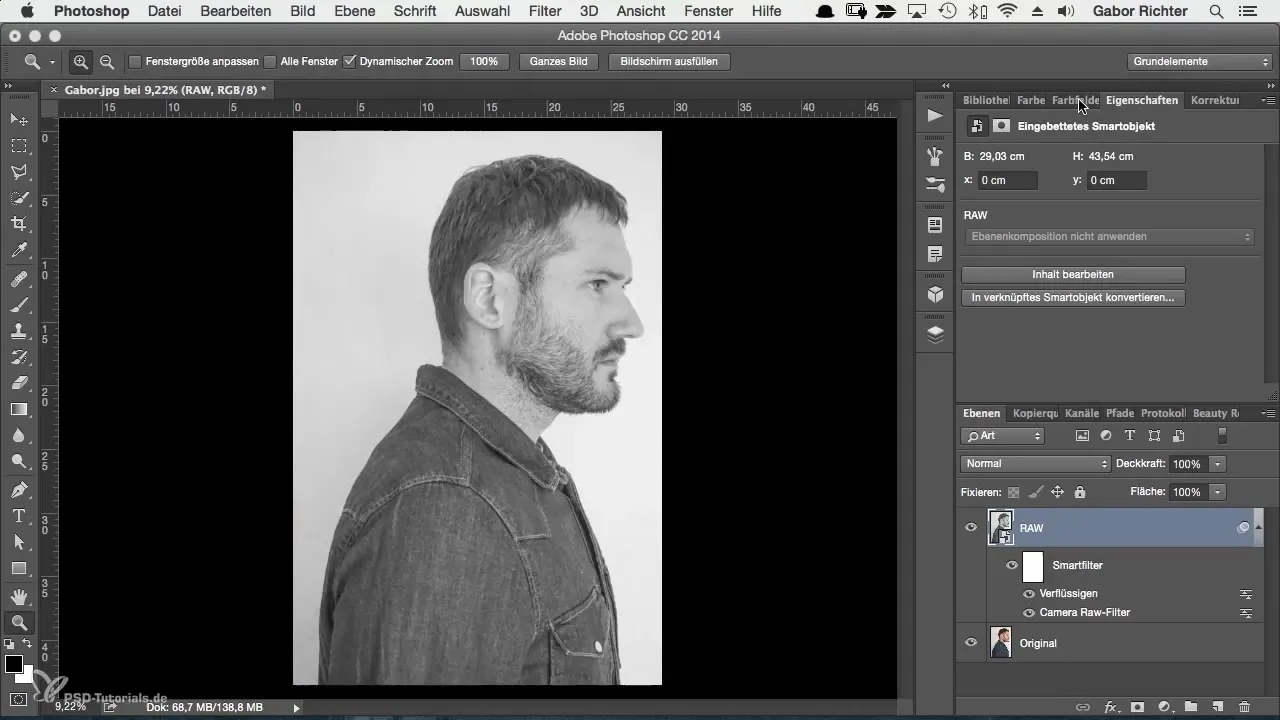
Zhrnutie
V tomto návode si sa naučil, ako môžeš pomocou nástroja na ztekucovanie v Photoshop optimalizovať kontúry svojej postavy. Cieľom je harmonická silueta, ktorá sa vyznačuje vizuálnou jasnosťou. Vždy pamätaj, aby si pracoval organicky a zachoval ľudské rysy, aby si vytvoril atraktívny konečný produkt.
Často kladené otázky
Čo je to nástroj na ztekucovanie v Photoshop?Nástroj na ztekucovanie ti umožňuje upravovať oblasti obrázka ťahaním a deformovaním.
Jak môžem zaistiť, aby moje úpravy nepôsobili príliš neprirodzene?Dávaj pozor, aby si upravoval len kontúry a zachoval organické formy. Vyhni sa nadmerným manipuláciám.
Môžem zmeny zrušiť?Áno, môžeš zrušiť zmeny pomocou klávesových skratiek na vrátenie (Command/Alt + Z) alebo s nástrojom na rekonštrukciu.
Jak uložiť svoj upravený obrázok?Použi možnosť „Uložiť ako“ v Photoshop, aby si uložil svoj upravený obrázok v požadovanom formáte.
Je nástroj na ztekucovanie vhodný pre všetky druhy obrázkov?Áno, tento nástroj je možné použiť na rôzne obrázky; avšak jeho použitie by malo byť prispôsobené podľa obsahu obrázka.


